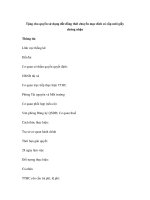Sử dụng email (MS Outlook) cho mục đích học tập, nghiên cứu khoa học và giảng dạy một vài gợi
Bạn đang xem bản rút gọn của tài liệu. Xem và tải ngay bản đầy đủ của tài liệu tại đây (360.09 KB, 19 trang )
Sử dụng email (MS Outlook) cho
mục đích học tập, nghiên cứu khoa
học và giảng dạy - một vài gợi ý
Võ-Tòng Anh
Khoa Môi Trường và Tài Nguyên Thiên Nhiên
, 098 2163848
August 2011
Cơ sở pháp lý
• Chỉ thị số 34/2008/CT-TTg ngày 03/12/2008
của Thủ tướng Chính phủ về việc tăng cường
sử dụng hệ thống thư điện tử trong cơ quan
nhà nước
• Thông tư số 07/2010/TT-BGDĐT ngày
01/3/2010 của Bộ GD&ĐT quy định về tổ chức
hoạt động, sử dụng thư điện tử và trang thông
tin điện tử của các cơ sở giáo dục đại học
Tình hình triển khai
• ĐHCT đã cấp cho từng sinh viên (tất cả các bậc
học) địa chỉ email mang tên miền của trường
(@ctu.edu.vn) từ khá lâu
• Câu hỏi đặt ra:
Cấp địa chỉ email để họ làm gì?
• Nhiều thầy cô ngần ngại sử dụng email trong
giảng dạy vì đang quá tải với lượng email đang
nhận hàng ngày
Lời tựa và mục tiêu
• Bài này nhằm gợi ý cách sử dụng email trong
học tập, NCKH và giảng dạy qua kinh nghiệm
của riêng tôi
• Do đó, chắc chắn còn nhiều cách sử dụng hiệu
quả khác mà bạn có thể tìm thấy trên internet
• Các thông tin cung cấp cho bạn đọc dựa trên
nền tảng của phần mềm quản lý email
Outlook 2010.
Nội dung chính
1. Cấu trúc, tổ chức, và nghi thức xã giao trong
2. Cách tổ chức/quản lý email: tất cả tài khoản tập
trung ở một nơi, và quản lý theo chủ đề
3. Tự động hóa trong việc xử lý các email đến: cách
tạo ra các bộ lọc
4. Dùng email để nhắc nhở công việc (họp, dạy, dự
seminar, hội thảo, v.v…)
5. Làm chủ thông tin email: lưu trữ và truy tìm
email nhanh
Cấu trúc và các thành phần chính
Cấu trúc và các thành phần chính
•
Hộp thoại soạn thư:
– From: địa chỉ email người gởi thư (chính mình), bao gồm ít nhất
là 1 tài khoản
– To: địa chỉ email người nhận thư
– Cc: địa chỉ email người đồng nhận thư
– Bcc: địa chỉ email người đồng nhận thư, nhưng ẩn danh
– Subject: tiêu đề thư
– Send: gởi thư
– Attachment (hay attach file): (tập tin) đính kèm
– High Importance: đánh dấu email quan trọng
– Signature: chữ ký
Cấu trúc và các thành phần chính
• Sau khi lấy mail về Outlook, ta sẽ có tùy chọn:
• Lưu toàn bộ các emails đã lấy trên server
• Xóa toàn bộ các emails đã lấy trên server
• Có thể đọc, trả lời ‘offline’ các emails đã nhận (vì
không phải lúc nào, bất cứ đâu cũng có internet)
• Khi có kết nối đến internet, emails đã trả lời trước
đó sẽ được gởi đi
• Do tập trung ở một nơi, thao tác tìm kiếm sẽ đơn
giản hơn
Nghi thức xã giao trong email (1)
• Theo ngày tháng, tài khoản email của bạn sẽ bị quá tải, và việc
phân loại email trở nên quan trọng hơn bao giờ hết
– Suy nghĩ cẩn thận ai sẽ nhận được thư của bạn
– Lịch sự! Hãy chắc chắn rằng email của bạn bắt đầu với tên mà
bạn đang viết và kết thúc bằng một lời chào và tên (đầy đủ)
của bạn. “Lời chào” luôn đồng nghĩa với sự kính trọng
– KHÔNG SỬ DỤNG ALL CAPS! ALL CAPS làm cho người nhận
tưởng rằng bạn đang la hét. CAPS chỉ dùng để nhấn mạnh
điều gì đó trong câu, KHÔNG PHẢI cho cả câu
– “Dao nao cung la dao”: hãy bỏ dấu tiếng Việt
– Luôn sử dụng subject: cho phép người nhận biết nhanh chóng
những gì được chứa trong email, và sẽ giúp họ quản lý email
của họ có hiệu quả
Nghi thức xã giao trong email (2)
• Khi gửi (các) tập tin đính kèm, luôn mô tả ngắn
gọn nội dung (các) tập tin đính kèm
• Khi gởi tập tin đính kèm lớn, hãy nén tập tin đó
trước, và cảnh báo người nhận về việc này
• Nếu bạn sẵn sàng để nhận email, hãy trả lời email
nhanh
• Luôn sử dụng chữ ký (tự động, xác lập trước):
– Phù hợp với nhiều đối tượng gởi
– Kiểm tra để đảm bảo rằng chữ ký chỉ chứa thông tin
hữu ích
– Nếu chữ ký dài hơn 4-5 hàng là quá dài
Quản lý nhiều tài khoản email
• Bạn có nhiều tài khoản email? Outlook có thể
quản lý tất cả các tài khoản email có giao thức
POP3/SMTP và IMAP (CTU mail và Gmail)
• Lợi ích: khi bạn gởi và nhận email, Outlook sẽ
thực thi việc này đồng hời trên tất cả các tài
khoản emails
• Chọn một tài khoản email để làm tài khoản
‘mặc nhiên’ khi khởi tạo email
Quản lý email theo chủ đề
• Bối cảnh: mỗi ngày bạn nhận nhiều email về
nhiều chủ đề/công việc khác nhau:
– Các quảng cáo của các sản phẩm bạn ưa thích
– Các thông tin từ các forum/mailing lists/news feeds, v.v…
thuộc chuyên ngành của bạn
– Emails của trường, khoa, bộ môn
– Emails của sinh viên nộp bài theo yêu cầu môn học
Quản lý email theo chủ đề
• Giải pháp: sắp xếp emails theo chủ đề
• Thực chất, đây là các thư mục thuộc thư mục
gốc mang tên ‘Inbox’ trong Outlook
• Cách tạo một chủ đề (thư mục)
• Sắp xếp emails vào trong các chủ đề tương
ứng: ‘kéo và thả’ (drag and drop)
• Thực hành…
Tự động hóa trong việc xử lý emails
• Bối cảnh: bạn đã tạo ra các chủ đề (thư mục) trong
Inbox rồi, nhưng thao tác drag and drop mới buồn,
chán làm sao… lại dễ sai sót
• Giải pháp: thiết lập bộ lọc, hay nói cách khác là xác
lập ‘luật chơi’ (rule) cho Outlook
Lọc thư tự động khi thư
đến theo điều kiện…
Các thư thỏa điều kiện,
xử lý theo yêu cầu sau…
Tự động hóa trong việc xử lý emails
• Cách thực hiện: chọn Tools - Rules and Alerts
trên thanh menu, nhấn vào “New Rule...“
• Bạn cũng có thể click phải chuột vào email cụ
thể nào đó, và thiết lập bộ lọc mới cho email
có chủng loại đó
• Thao tác…
Dùng emails nhắc nhở công việc
• Cách thực hiện từ 1 email bất kỳ: chọn Followup - reminder
• Sử dụng Quick steps (Outlook 2010)
• Thực hành…
• Kết nối với ĐTDĐ (optional)
Làm chủ thông tin emails
• Càng ngày càng có nhiều emails tích lũy vào inbox
• Email trở nên một loại minh chứng trong công
việc (hay dạy, học, nghiên cứu) hàng ngày (ngoài
bản lưu trên server)
• Việc tìm ra thông tin cần thiết trong thời gian
ngắn nhất là tối quan trọng
• Bản thân Outlook (2007/10) đã có tính năng
index emails để truy tìm nhanh
Làm chủ thông tin emails
• Phần mềm:
–
–
–
–
–
Nhiều nhưng hầu hết chưa hoàn hão
Xobni, Lookeen, Google Desktop, Copernic, v.v…
/>Chú ý đến thời gian chỉ mục (indexing)
Chú ý đến một số cú pháp khi tìm kiếm (to:, from:, cc:,
subject:, filetype:, “xxxxx yyy”, v.v…)
Chúc quý thầy cô cùng
các đồng nghiệp
khai thác emails hiệu quả hơn!
Thân chào!